如果你在办公室上班的话肯定对打印机设备不会陌生,因为办公室打印东西都会用到这个功能,win7 64位旗舰版iso系统的电脑在日常的工作中需要打印很多的文档,在不需要的文档都需要删除掉,我们在操作的时候发现打印文档无法删除,就会出现文件无法正常删掉的问题,win7系统中如何解决呢,其实我们需要关闭Print Spooler服务就能够正常删除了,怎么关闭这个服务呢,马上就来看看解决方法。 推荐系统:win7纯净版64位下载 1、首先我们需要咱们的电脑上找到计算机这个图标,在图标点击右键在打开的窗口中选择管理打开操作窗口。
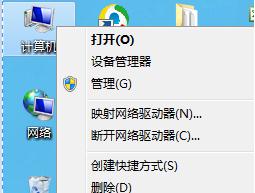
2、咱们在需要打开的计算机管理的窗口中,打开服务和应用程序这个栏目中的服务选项打开,在窗口的右边有个列表,找到里面的“Print Spooler”选项,然后选择“停止此服务”这个选项。
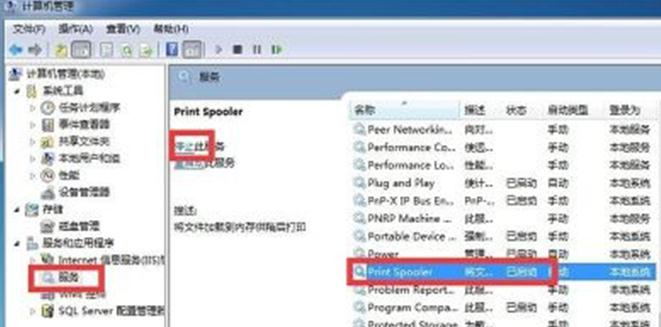
3、咱们需要打开路径文件夹C:\Windows\System32\spool下的printers文件夹里面的文件都删除掉。
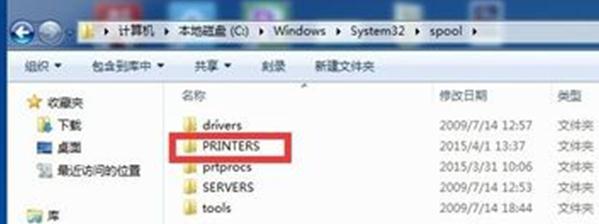
4、删除了以后就回到我们的电脑管理创库,选择启动服务这个选项,然后就可以把打印机的文档删除了。

通过以上的设置我们就可以轻松的删除掉打印文档了。